Haben Sie Schwierigkeiten, Ihre Follower in den sozialen Medien zu vergrößern, obwohl Sie großartige Inhalte erstellen? Die harte Wahrheit ist, dass Ihre Website-Besucher keine Follower werden, wenn sie nicht erkennen können, warum Sie es wert sind, Ihnen zu folgen.
Bei WPBeginner haben wir festgestellt, dass eine der effektivsten Möglichkeiten, diese Lücke zu schließen, das Hinzufügen von Feeds für soziale Medien zu Ihrer WordPress Website ist.
Das Einbetten Ihrer Social Feeds dient nicht nur der Präsentation Ihrer Inhalte, sondern demonstriert aktiv Ihre soziale Kompetenz, Ihr Engagement und den Wert, den Sie plattformübergreifend bieten.
In dieser umfassenden Anleitung zeigen wir Ihnen, wie Sie individuelle Feeds von Facebook, Twitter, Instagram, YouTube und sogar TikTok zu Ihrer WordPress Website hinzufügen können.
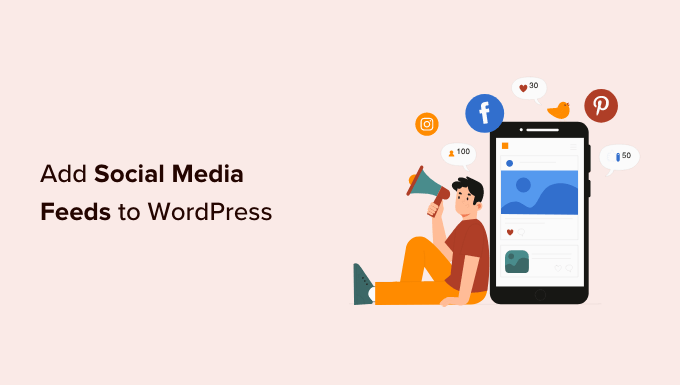
Warum sollten Sie Social Media Feeds zu Ihrer WordPress-Website hinzufügen?
Laut unserer Studie zu Social-Media-Statistiken verbringen die Menschen jeden Tag etwa 2 Stunden und 23 Minuten in den sozialen Medien. Das ist eine Menge Zeit, um Ihre Inhalte bei bestehenden Followern bekannt zu machen und mit neuen Leuten in Kontakt zu treten.
Wenn Sie über ein oder mehrere Konten in sozialen Medien verfügen, haben Sie bereits einen guten Start hingelegt. Es ist jedoch auch sinnvoll, diese sozialen Feeds zu Ihrer WordPress-Website hinzuzufügen.
Durch das Einbetten von Beiträgen aus sozialen Medien in WordPress können Sie Ihre verschiedenen Konten bei den Besuchern Ihrer Website bekannt machen. Dies kann Ihnen mehr Likes, Shares und Engagement bringen.
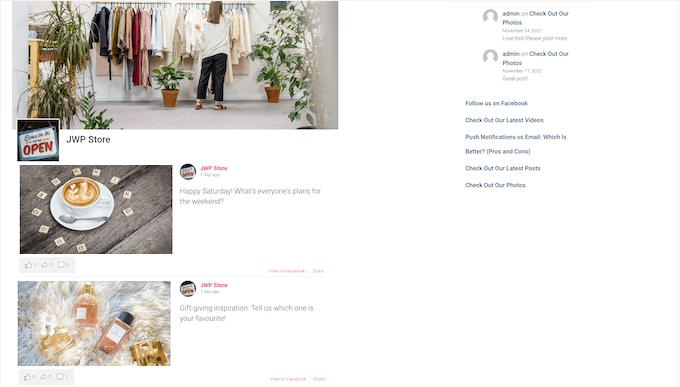
Wenn den Besuchern gefällt, was sie sehen, beschließen sie vielleicht sogar, Ihnen in verschiedenen sozialen Netzwerken zu folgen.
Wenn Sie ein Online-Geschäft betreiben, kann ein Feed in den sozialen Medien Ihnen sogar zu mehr Umsatz verhelfen. Tatsächlich nutzen 43 % der Menschen soziale Medien, um Kaufentscheidungen zu treffen und kaufen sogar Produkte direkt auf Instagram und anderen Plattformen.
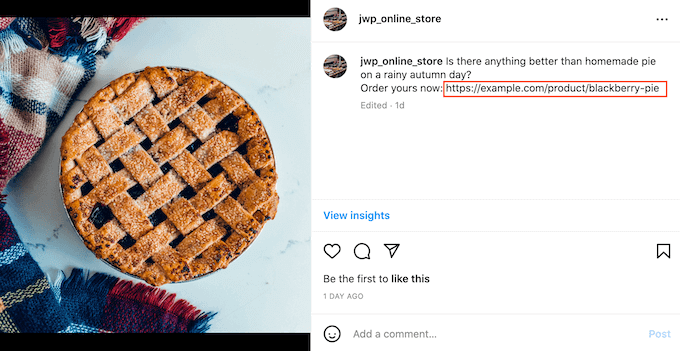
Sehen wir uns also an, wie Sie verschiedene Social Media Feeds zu WordPress hinzufügen können.
Wie man Social Media Feeds zu WordPress hinzufügt
Der beste Weg, Social Media Feeds zu Ihrem WordPress-Blog hinzuzufügen, ist Smash Balloon. Es ist das beste Social-Media-Feed-Plugin für WordPress und wird von über 1,75 Millionen Nutzern verwendet.
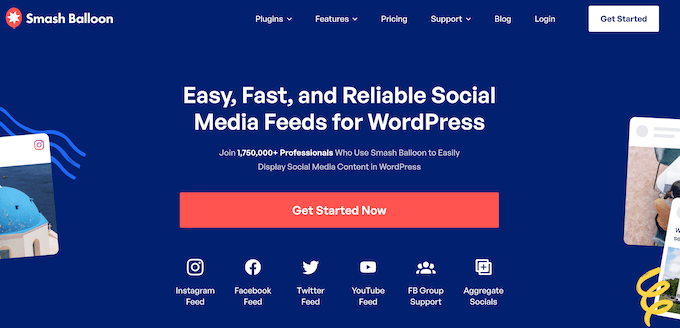
Mit diesem Plugin müssen Sie sich nicht mehr mit jQuery-Code und APIs herumschlagen oder versuchen, Ihre Social Posts in einem schönen Layout anzuordnen. Alles funktioniert einfach.
Smash Balloon hat separate Plugins für alle wichtigen sozialen Netzwerke, einschließlich YouTube und Facebook. Sie können sogar mehrere soziale Netzwerke in einem einzigen Feed kombinieren.
Es gibt kostenlose Versionen der Smash Balloon Plugins, die Sie für den Einstieg verwenden können. Die Pro-Versionen bieten jedoch erweiterte Funktionen.
Sehen wir uns also an, wie Sie verschiedene soziale Feeds auf Ihrer WordPress-Website anzeigen können. Verwenden Sie einfach die unten stehenden Links, um direkt zu dem sozialen Netzwerk zu gelangen, das Sie hinzufügen möchten:
- Adding a Facebook Social Media Feed in WordPress
- Adding an Instagram Social Media Feed in WordPress
- Adding a Twitter Social Media Feed in WordPress
- Adding Your Customer Reviews Feed in WordPress
- Adding a YouTube Social Media Feed in WordPress
- Adding a TikTok Social Media Feed in WordPress
- Adding a Combined Social Wall in WordPress
Hinzufügen eines Facebook Social Media Feeds in WordPress
Facebook ist mit 2,9 Milliarden monatlich aktiven Nutzern die beliebteste Social-Media-Plattform der Welt.
Unabhängig davon, ob Sie eine Website für kleine Unternehmen, einen persönlichen Blog, eine WordPress-Mitgliedswebsite oder etwas anderes haben, ist Ihre Zielgruppe wahrscheinlich bereits mit Facebook vertraut.
Wenn Sie einen Facebook-Live-Feed in WordPress einbetten, werden neue Beiträge automatisch auf Ihrer Website angezeigt. Außerdem werden die Besucher dazu ermutigt, Ihre Facebook-Beiträge zu mögen, zu teilen und zu kommentieren, was eine großartige Möglichkeit ist, mehr Engagement in den sozialen Medien zu erreichen.

Das Smash Balloon Custom Facebook Feed Plugin ermöglicht es Ihnen, Facebook-Videos in WordPress einzubetten, Fotos und Videos anzuzeigen und vieles mehr.
Sie können sogar ein benutzerdefiniertes Leuchtkasten-Popup erstellen, damit Besucher Ihre Bilder in voller Größe sehen und Ihre Facebook-Videos anschauen können, ohne Ihre WordPress-Website verlassen zu müssen.
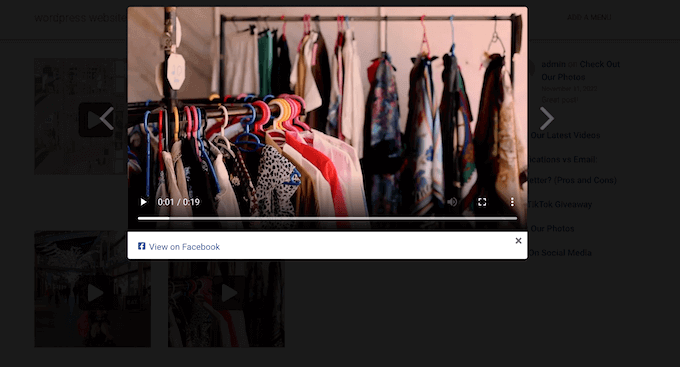
Wenn du regelmäßig persönliche oder Online-Veranstaltungen durchführst, dann ist es eine gute Idee, diese als Facebook-Veranstaltungen auf deiner Seite oder Gruppe zu erstellen. Besucher können sich dann selbst als interessiert oder teilnehmend an der Veranstaltung markieren, andere Personen einladen und die Veranstaltung auf ihren eigenen Facebook-Seiten teilen.
Noch besser: Sie können diese Facebook-Veranstaltungen ganz einfach bewerben, indem Sie sie zu Ihrer WordPress-Website hinzufügen. Weitere Informationen finden Sie in unserem Leitfaden zum Hinzufügen eines Facebook-Veranstaltungskalenders in WordPress.
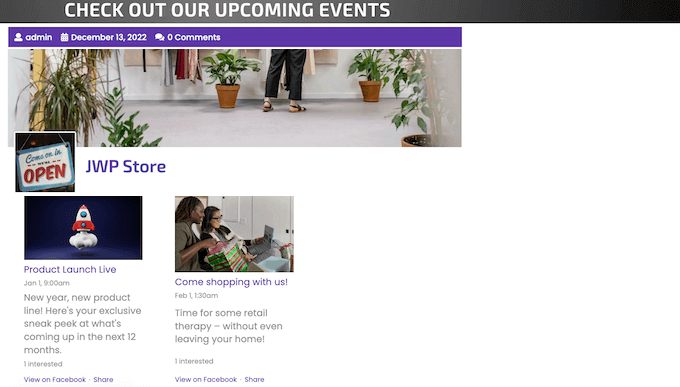
Unabhängig davon, welche Art von Facebook-Feed du erstellst, kannst du mit dem benutzerfreundlichen Smash Balloon-Editor das Aussehen und die Funktionsweise dieses Feeds feinabstimmen.
Hier können Sie das Farbschema des Feeds perfekt an Ihr WordPress Theme anpassen, einen individuellen Header entwerfen, Buttons für “Gefällt mir” und “Mehr laden” hinzufügen und vieles mehr.
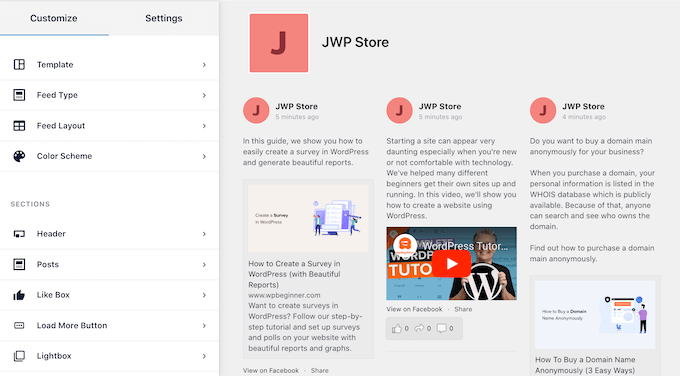
Eine ausführliche Schritt-für-Schritt-Anleitung finden Sie in diesen Anleitungen:
- Wie man einen benutzerdefinierten Facebook-Feed in WordPress erstellt
- Wie Sie Ihre Facebook-Timeline in WordPress anzeigen
- Wie Sie die Bewertungen Ihrer Facebook-Seite in WordPress anzeigen
- Wie man einen Facebook-Gruppen-Feed in WordPress einbettet
Hinzufügen eines Instagram Social Media Feeds in WordPress
Mit mehr als 2 Milliarden monatlich aktiven Nutzern ist Instagram ein großartiger Ort, um Ihre Website, Produkte und Dienstleistungen zu bewerben.
Je nach Branche kann Instagram sogar der beste Ort sein, um Ihre Marke auszubauen und neue Kunden zu erreichen.
Instagram ist zum Beispiel besonders beliebt bei Top-Modeblogs, Lifestyle-, Koch- und Fotografie-Websites.
Wenn Sie schöne Fotos und ansprechende Videos auf Instagram posten, dann ist es sinnvoll, diese Inhalte auch auf WordPress zu veröffentlichen.

Indem Sie Ihren sozialen Feed von Instagram in WordPress einbinden, können Sie die Aufmerksamkeit der Besucher auf sich ziehen und mehr Engagement erzielen.
Sie können Bilder in WordPress manuell hinzufügen, aber das kann viel Zeit und Mühe kosten. Außerdem gibt es keine einfache Möglichkeit für Besucher, mit den Instagram-Bildern auf Ihrer WordPress-Website zu interagieren. Infolgedessen entgeht Ihnen möglicherweise eine Menge Engagement in den sozialen Medien.
Der einfachste Weg, einen interaktiven Instagram-Feed zu WordPress hinzuzufügen, ist die Verwendung des Smash Balloon Instagram Feed Plugins. Mit diesem Plugin können Sie einen schönen und professionell gestalteten Instagram-Feed auf Ihrer Website einbetten.
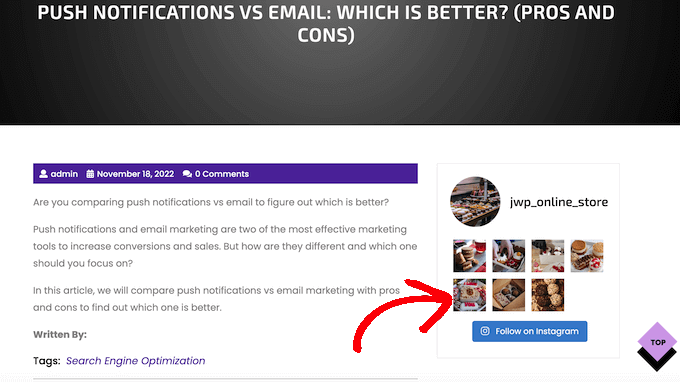
Der Feed wird jedes Mal automatisch aktualisiert, wenn Sie etwas auf Instagram veröffentlichen, so dass die Besucher immer die neuesten Fotos sehen.
Sie können sogar die Fotos anderer Personen auf Ihrer Website zeigen, indem Sie einen Hashtag-Feed erstellen oder Beiträge anzeigen, in denen Sie getaggt wurden. Dies kann eine starke Form des sozialen Nachweises sein, der Menschen dazu ermutigt, Ihrer Website oder Ihrem Unternehmen zu vertrauen.
In der folgenden Abbildung sehen Sie ein Beispiel für einen Online-Shop, der einen benutzerdefinierten Instagram-Feed verwendet, um nutzergenerierte Inhalte anzuzeigen.

Auf diese Weise können Sie einen benutzerdefinierten Instagram-Feed nutzen, um das Vertrauen Ihrer Kunden zu gewinnen und online mehr Geld zu verdienen.
Eine ausführliche Schritt-für-Schritt-Anleitung finden Sie in diesen Anleitungen:
- Wie man einen benutzerdefinierten Instagram-Foto-Feed in WordPress erstellt
- Wie man Instagram einfach in WordPress einbettet (Schritt für Schritt)
- Wie man Instagram-Fotos im WordPress-Sidebar-Widget anzeigt
Hinzufügen eines Twitter Social Media Feeds in WordPress
In WordPress können Sie Tweets manuell in WordPress-Blogbeiträge und -Seiten einbetten, indem Sie den integrierten Twitter-Block verwenden.
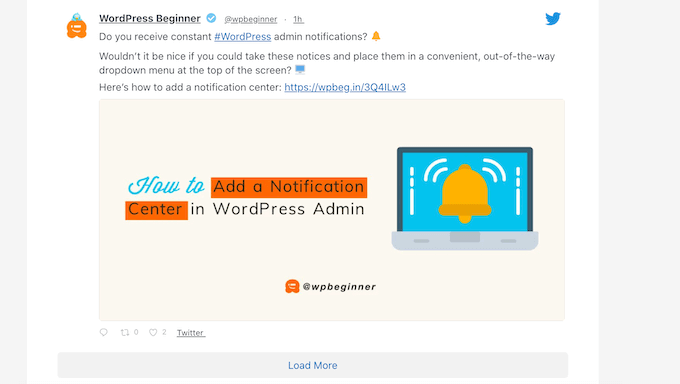
Mit diesem Block können Sie nur einen einzigen Tweet einbetten. Dies ist eine schnelle und einfache Methode, wenn Sie nur eine kleine Anzahl von Tweets anzeigen möchten.
Wenn Sie jedoch mehrere Tweets einbetten möchten, empfehlen wir stattdessen die Verwendung von Smash Balloon Twitter Feed.
Mit diesem Plugin können Sie einen Twitter-Feed erstellen, der automatisch aktualisiert wird, wenn Sie neue Tweets veröffentlichen. Sie können diesen Feed dann zu jeder Seite, jedem Beitrag oder einem Widget-bereiten Bereich hinzufügen.
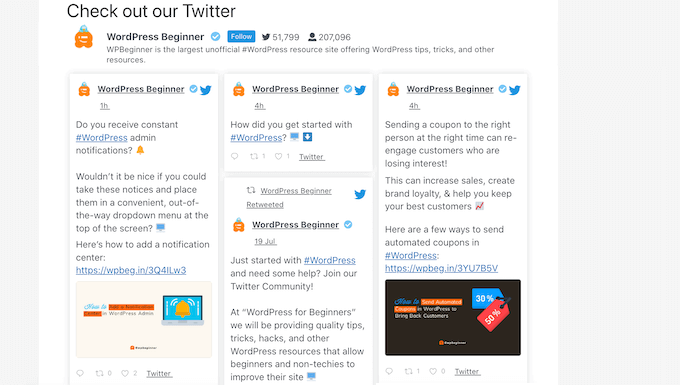
Mit Smash Balloon Twitter Feed können Sie auch Hashtag-Feeds erstellen.
Dies ist nützlich, um Ihren Beiträgen Kontext und Inhalte Dritter hinzuzufügen. Wenn Sie zum Beispiel einen Modeblog starten, können Sie Feeds für beliebte modebezogene Hashtags wie #lookbook oder #OOTD erstellen.
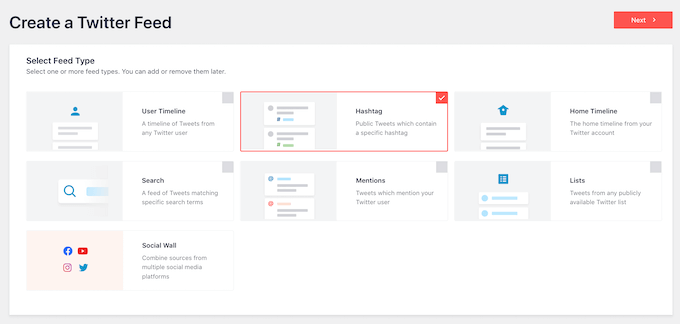
Sie können Smash Balloon sogar verwenden, um den Twitter Feed eines Kontos eines Dritten anzuzeigen. Das ist perfekt, wenn Sie eine Beziehung zu einem Influencer oder Affiliate-Vermarkter haben und dessen Tweets auf Ihrer Website anzeigen möchten.
Weitere Anweisungen zum Hinzufügen eines Twitter-Feeds zu WordPress finden Sie in den nachstehenden Anleitungen:
- Wie man die letzten Tweets in WordPress anzeigt (Schritt für Schritt)
- Wie man aktuelle Tweets in WordPress-Blogbeiträge einbettet
Hinzufügen des Feeds für Kundenrezensionen in WordPress
Kundenrezensionen sind eine wirkungsvolle Form des sozialen Nachweises, der Ihre Website vertrauenswürdiger erscheinen lässt und Menschen dazu ermutigt, bei Ihnen zu kaufen oder Ihr Unternehmen zu besuchen.
Es gibt viele verschiedene Websites, auf denen Kunden Ihr Unternehmen bewerten können, z. B. Yelp, Facebook und Google.
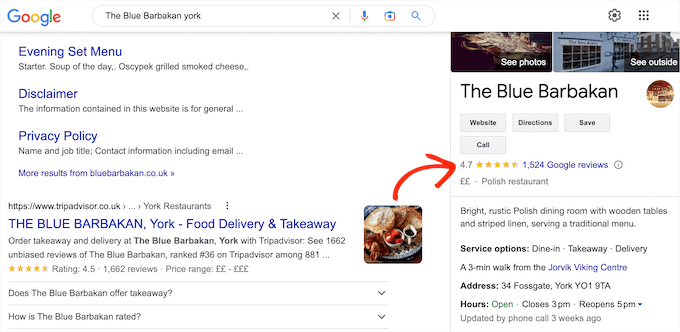
Die Besucher Ihrer Website werden diese positiven Bewertungen jedoch nicht sehen, so dass Ihnen möglicherweise Umsatzeinbußen entstehen.
Eine Lösung besteht darin, diese Bewertungen einfach zu kopieren und in Ihre Website einzufügen und sie dann mithilfe eines Plugins für Kundenrezensionen anzuzeigen. Oft ist es jedoch schneller und einfacher, einen Bewertungs-Feed zu erstellen, der automatisch aktualisiert wird.
Hier kommt Reviews Feed Pro ins Spiel.
Es ist das beste Kundenbewertungs-Plugin für WordPress und ermöglicht es Ihnen, Bewertungen von Yelp, Facebook, Google und TripAdvisor anzuzeigen.
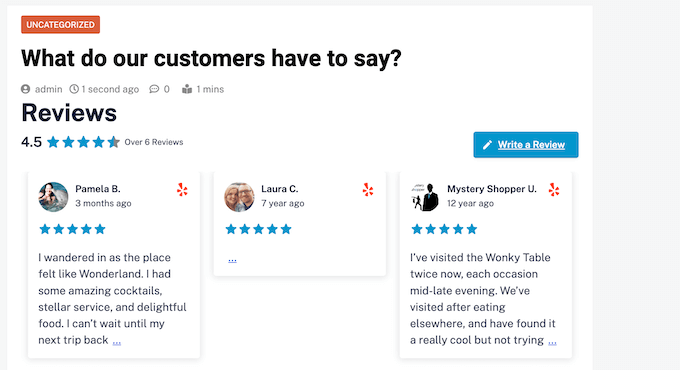
Reviews Feed Pro wird mit vorgefertigten Vorlagen geliefert, so dass Sie Ihre Bewertungen in verschiedenen Layouts anzeigen können, darunter Schaukästen, Karussells, Raster und mehr.
Das Reviews Feed Plugin kopiert auch das Design Ihrer Website, so dass die Bewertungen wie ein natürlicher Teil Ihrer Website aussehen und nicht wie eingebettete Inhalte einer anderen Plattform.

Schritt-für-Schritt-Anleitungen finden Sie in diesen vollständigen Leitfäden:
- Wie man Google-, Facebook- und Yelp-Bewertungen in WordPress anzeigt
- Wie Sie Trustpilot-Bewertungen auf Ihrer WordPress-Website anzeigen
- Wie man eine Seite mit Kundenrezensionen in WordPress hinzufügt
Hinzufügen eines YouTube Social Media Feeds in WordPress
Laut unserer Studie über Blogging-Statistiken erhalten Blogbeiträge mit Videos 83 % mehr Besucher als solche ohne Videos. Wenn Sie einen YouTube-Kanal haben, dann ist das Hinzufügen dieser Videos zu WordPress ein einfacher Weg, um mehr Besucher zu bekommen.
Wenn Sie ein Online-Geschäft mit einem Plugin wie WooCommerce betreiben, können Videos sogar Ihren Umsatz steigern. Tatsächlich haben 88 % der Menschen ein Produkt oder eine Dienstleistung gekauft, nachdem sie ein Video gesehen haben.
Wenn Sie YouTube-Videos erstellt haben, in denen Sie Ihre Produkte oder Dienstleistungen vorstellen, können Sie diese auf Ihrer Website einbinden und so Ihre Gewinne steigern.
Wenn Sie nur eine kleine Anzahl von Videos zu Ihrer Website hinzufügen möchten, ist es einfach, YouTube-Videos in WordPress-Blogbeiträge einzubetten. Wenn Sie jedoch mehr als ein Video zeigen möchten, ist es schwierig, allein mit den integrierten WordPress-Blöcken und -Tools ein schönes Galerie-Layout zu erstellen.
Deshalb empfehlen wir, den Feed Ihres YouTube-Kanals mit Feeds for YouTube von Smash Balloon einzubetten.
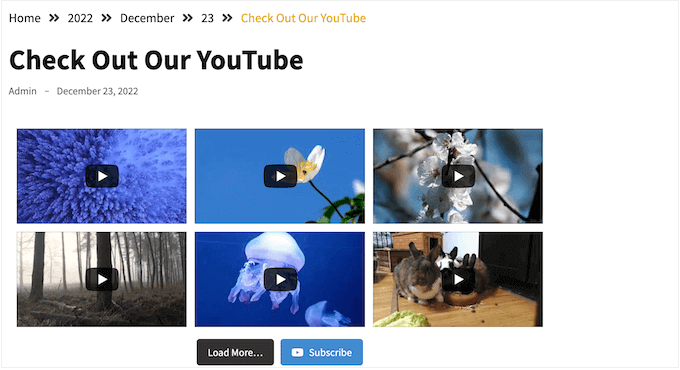
Eine Schritt-für-Schritt-Anleitung finden Sie in unserer Anleitung, wie Sie die neuesten Videos aus Ihrem YouTube-Kanal in WordPress anzeigen können.
Nachdem Sie WordPress mit Ihrem YouTube-Kanal verbunden haben, können Sie das Aussehen der Videos mit dem benutzerfreundlichen Editor von Smash Balloon anpassen.
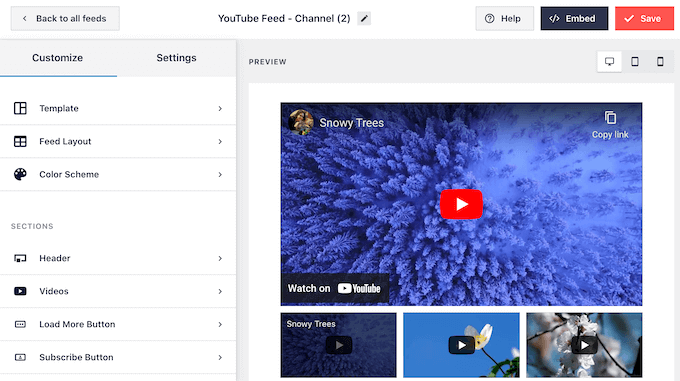
Wenn Sie mit dem Aussehen des Feeds zufrieden sind, können Sie ihn mithilfe eines Shortcodes ganz einfach zu einer beliebigen Seite, einem Beitrag oder einem Widget-bereiten Bereich hinzufügen.
Das Smash Balloon Plugin kommt auch mit einem vorgefertigten Feeds for YouTube Block.
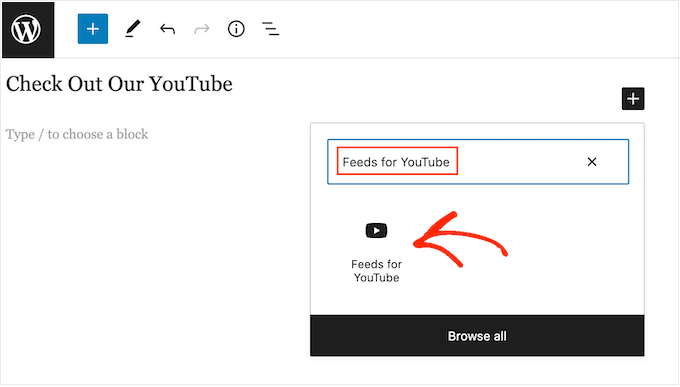
Das kostenlose Plugin hat alles, was Sie brauchen, um eine YouTube-Videogalerie in WordPress zu erstellen, aber wenn Sie mehr fortgeschrittene Funktionen wünschen, dann gibt es auch ein Premium-Plugin Smash Balloon YouTube Feed, das Sie verwenden können.
Mit diesem Plugin können Sie Videos aus Ihrer Favoritenliste anzeigen, Live-Streams einbetten und vieles mehr.
Hinzufügen eines TikTok Social Media Feeds in WordPress
TikTok ist eine der am schnellsten wachsenden Social-Media-Plattformen mit über 1 Milliarde monatlich aktiven Benutzern.
Es ist ein großartiger Ort, um für Ihr Unternehmen zu werben und neue Kunden mit kurzen, sehr fesselnden Videos zu erreichen. Viele Benutzer nutzen diese Plattform, um mit TikTok Giveaways ihre Follower zu gewinnen.
Da TikTok-Videos schnell und einfach anzusehen sind, ist es sinnvoll, sie auch auf WordPress zu veröffentlichen. Dies wird dazu beitragen, die Aufmerksamkeit Ihrer Website-Besucher zu gewinnen und sie länger zu halten.

WordPress verfügt über einen integrierten TikTok-Block, mit dem Sie die URL eines Videos einfügen können, um es in WordPress einzubetten. Mit dieser Methode können Sie jedoch nur jeweils ein TikTok-Video hinzufügen, und es gibt nur begrenzte Anpassungsmöglichkeiten.
Deshalb empfehlen wir die Verwendung des Smash Balloon TikTok Feed Pro Plugins. Mit diesem Plugin können Sie einen TikTok-Feed einbetten, der alle Ihre neuesten Videos anzeigt und automatisch aktualisiert wird, sobald Sie neue Inhalte posten.
Außerdem haben Sie die vollständige Kontrolle darüber, wie Ihr TikTok-Feed aussieht. Sie können aus mehreren Vorlagen und Layouts wählen, die Anzahl der anzuzeigenden Videos auswählen, Abstände und Spalten anpassen, die Länge des Inhalts bearbeiten und vieles mehr.
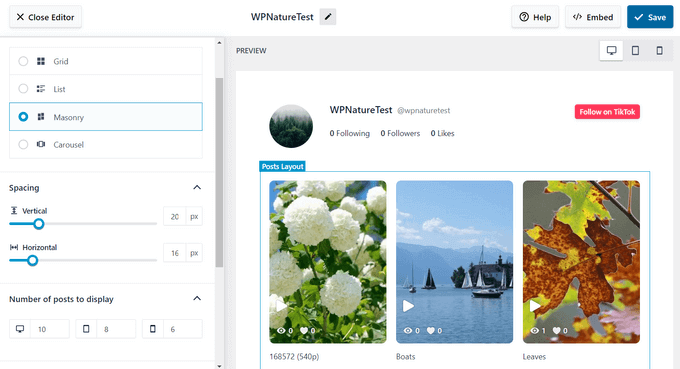
Sie können auch eine Kopfzeile aktivieren, um Ihre TikTok-Follower und -Likes anzuzeigen, um den sozialen Beweis zu erhöhen, und eine “Folgen”-Schaltfläche hinzufügen, um Ihr Publikum zu vergrößern.
Wenn Sie mit der Anpassung Ihres Feeds fertig sind, können Sie ihn mit einem einfachen Shortcode überall auf Ihrer WordPress-Website einbetten.
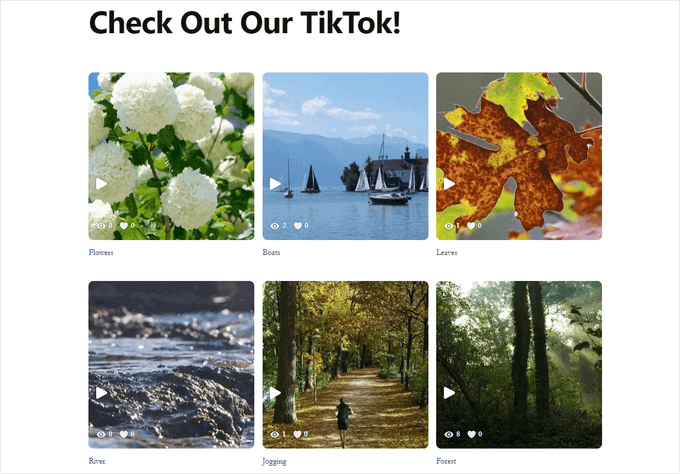
Eine schrittweise Anleitung finden Sie in unserem Tutorial zum Einbetten von TikTok-Videos in WordPress.
Hinzufügen einer kombinierten Social Wall in WordPress
Bisher haben Sie gesehen, wie Sie einzelne Feeds von verschiedenen sozialen Medienplattformen hinzufügen können. Möglicherweise haben Sie jedoch mehrere Konten in sozialen Medien, z. B. eine Facebook-Gruppe, einen YouTube-Kanal und ein Twitter-Profil.
Wenn Sie für jede Plattform eigene Inhalte erstellen, sollten Sie alle diese Inhalte in einem einzigen Feed für soziale Medien zusammenfassen.
Auf diese Weise können Sie den Besuchern zeigen, dass Sie eine große Präsenz in den sozialen Medien haben und dass Sie alle Arten von interessanten und abwechslungsreichen Inhalten auf verschiedenen Plattformen erstellen.
Mit einem einzigen Feed können Sie Follower und Engagement auf mehreren Plattformen gewinnen. Er ist auch eine gute Wahl, wenn Sie nur wenig Platz haben und Ihre Website nicht mit vielen separaten Social-Media-Feeds füllen möchten.
Wenn Sie mehrere Social-Media-Konten in einem einzigen Feed zusammenfassen möchten, empfehlen wir das Smash Balloon Social Wall Plugin.
Es ist das beste Social Stream Plugin für WordPress und ermöglicht es Ihnen, soziale Inhalte von Instagram, Facebook, Twitter und YouTube in einem einzigen Feed zu kombinieren.
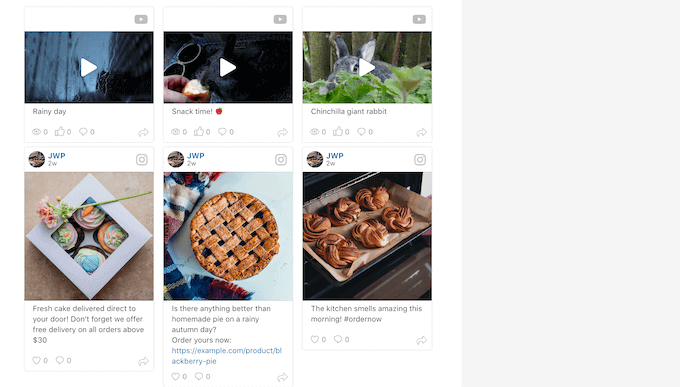
Haben Sie bereits die Smash Balloon Plugins verwendet, um separate Facebook-, Instagram-, Twitter- oder YouTube-Feeds zu erstellen? Dann können Sie mit nur wenigen Klicks eine Social Wall erstellen.
Hinweis: Um dieses Plugin zu verwenden, müssen Sie mindestens eines der oben genannten Pro Smash Balloon Plugins installieren und aktivieren.
Wenn Sie zum Beispiel Facebook- und Instagram-Inhalte auf Ihrer Social Wall anzeigen möchten, benötigen Sie sowohl das Social Post Feed- als auch das Social Photo Feed-Plugin.
Um loszulegen, müssen Sie das Smash Balloon Social Wall-Plugin installieren und aktivieren. Weitere Informationen finden Sie in unserer Anleitung zur Installation eines WordPress-Plugins.
Sobald das Plugin installiert und aktiviert ist, gehen Sie zu Social Feeds ” Create a Social Wall.
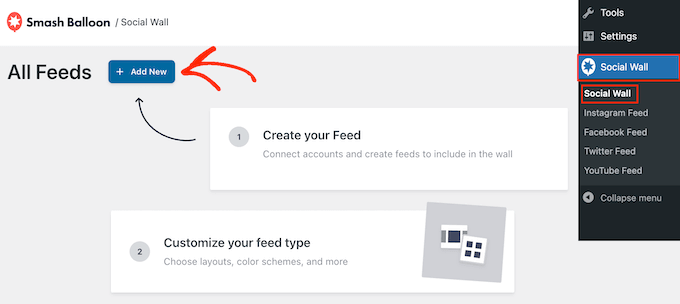
Klicken Sie für jede soziale Medienplattform, die Sie hinzufügen möchten, einfach auf “Zur Pinnwand hinzufügen”.
Sie sehen nun alle verschiedenen Feeds, die Sie für diese Plattform erstellt haben. Wählen Sie einfach die Optionsschaltfläche neben jedem Feed, den Sie verwenden möchten.
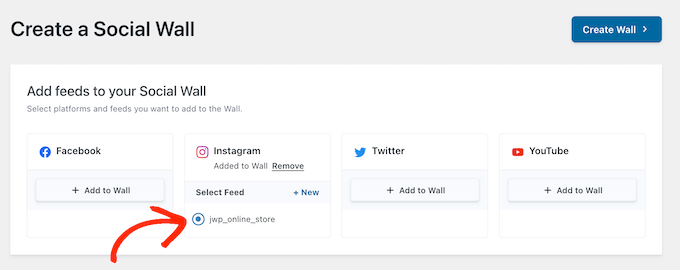
Klicken Sie anschließend auf “Wand erstellen”.
Dadurch wird der Smash Balloon-Editor geöffnet, in dem Sie jeden Teil der Social Wall feineinstellen können. Die meisten dieser Einstellungen sind ziemlich selbsterklärend, es lohnt sich also, sie durchzusehen, um zu sehen, welche Änderungen Sie vornehmen möchten.
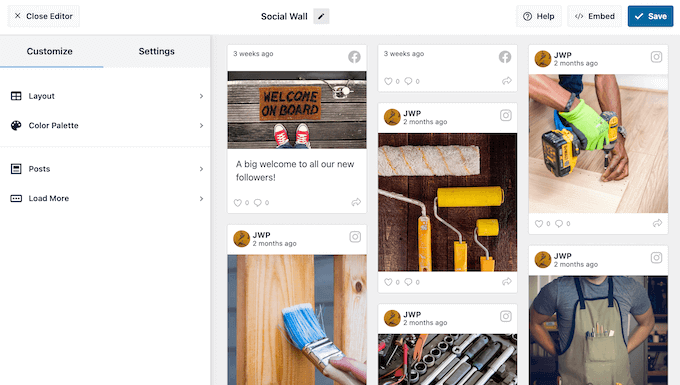
Wenn Sie fertig sind, klicken Sie einfach auf “Speichern”, um Ihre Einstellungen zu speichern.
Wenn Sie mit dem Aussehen der Social Wall zufrieden sind, können Sie sie mit dem Social Wall-Block zu einer beliebigen Seite, einem Beitrag oder einem Widget-fähigen Bereich hinzufügen.
Um zum Beispiel eine Social Wall zu einer Seite hinzuzufügen, öffnen Sie diese Seite einfach im WordPress-Block-Editor. Klicken Sie hier auf das “+”-Symbol und geben Sie “Social Wall” ein.
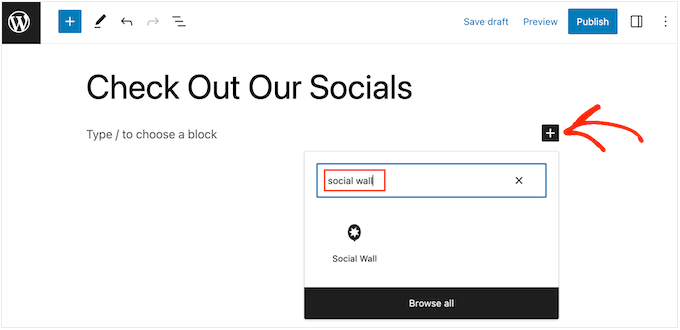
Wenn der richtige Block erscheint, klicken Sie darauf, um ihn der Seite hinzuzufügen.
Auf der Social Wall wird nun der soeben erstellte Multiplattform-Feed angezeigt.
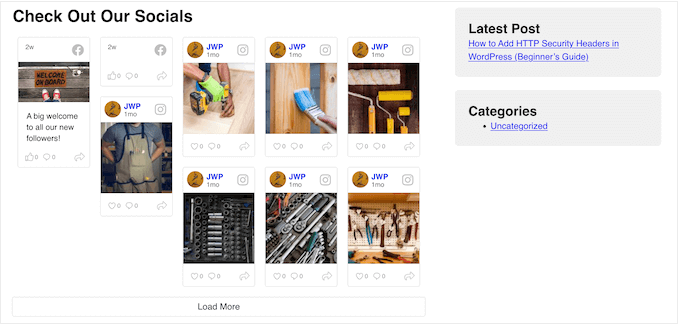
Wir hoffen, dass dieser Artikel Ihnen geholfen hat, Social Media Feeds zu WordPress hinzuzufügen. Vielleicht interessiert Sie auch unsere Anleitung, wie Sie die Anzahl der Follower in sozialen Medien in WordPress anzeigen können, und unsere Expertenauswahl der besten URL-Verkürzer für WordPress, um Links zu verfolgen.
Wenn Ihnen dieser Artikel gefallen hat, dann abonnieren Sie bitte unseren YouTube-Kanal für WordPress-Videotutorials. Sie können uns auch auf Twitter und Facebook finden.





Have a question or suggestion? Please leave a comment to start the discussion.